إذا كنت تمتلك أحد المواقع على الانترنت فلا شك أنك احتجت يوماً ما لعرض أحداث ومناسبات معينة مرتبطة بوقت وتاريخ محدد؛ لعرضها على زوار الموقع بصرف النظر عن محتوى الموقع ومجاله، ولا شك أن أداة التقويم تتيح لنا ذلك بقوة لما تتضمنه من سهولة وبساطة في الاستخدام؛ وتحقيقٍ للغرض المطلوب، وخاصةً إن كان هذا الموقع مبنياً على الوورد برس، فذلك سيزيد الأمر بساطة.
لذلك في مقالنا هذا سنتعرف إلى كيفية إنشاء تقويم على موقع الووردبريس، وعرض ما نريد مرتبطاً بالوقت المطلوب.
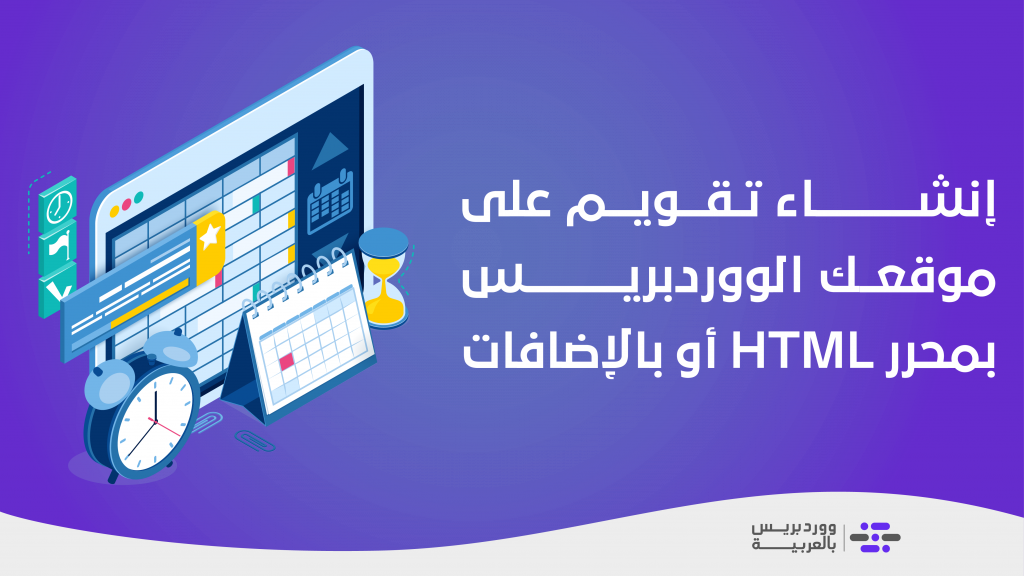
لماذا استخدم التقويم على موقعي الوورد بريس؟
في الحقيقة إذا كان موقعك يهتم بأحداث متتابعة أو مناسبات معينة أو مواعيد ولقاءات دورية فلا شك أن وجود التقويم في الموقع لا غنى عنه، وفيما يلي نستعرض أهم الاسباب التي قد تدفعك لاستخدام التقويم في الموقع والبدء بإنشاء واحد:
- إدارة المواعيد الشخصية لإدارة جميع الأحداث المتعلقة بك، ويمكن إظهار هذا التقويم للعامة أو إخفاؤه.
- جعل زوار الموقع على دراية بالأحداث المستقبلية بشكلٍ مستمر وقبل فترة كافية سيجعل تنظيم الأحداث التي تديرها أسهل وأكثر مرونة.
- إنشاء أحداث جديدة وإرسال دعوات للمعنيين ثم ربطها بعنوان البريد الالكتروني للأشخاص المُستهدفين؛ لإرسال اشعارات لهم بهذه الأحداث.
- إدارة الأشخاص المشاركين في الأحداث وأعدادهم: من خلال لوحة التحكم، والاعدادات المتعلقة بالتقويم تستطيع إدارة كافة التفاصيل المتعلقة بالمشاركين في حدث معين.
ما الذي يمكنني وضعه في التقويم؟
هناك الكثير من الأمور التي يمكن إدراجها في التقويم، وأشهر هذه الأمور:
- تحديد مواعيد البدء والانتهاء لمشاريع معينة يتم إدارتها، ففي حال كان موقعك خاص بإدارة شركة مثلاً وهناك العديد من المشاريع التي يتم إدارتها، فلا بد من تحديد وقت البدء ووقت الانتهاء لها، لاسيما إن كانت معرفة ذلك أمرٌ مهم بالنسبة لجميع الأعضاء في الشركة.
- عرض أي أحداث أو مناسبات هامة. فلا شك أن هناك مواعيداً هامة نحتاج لها في مختلف المجالات منها: حضور ورشات العمل واللقاءات والمناسبات بمختلف أنواعها، وبالتأكيد لا نريد تفويتها؛ لذلك كان لزاماً وضعها في تواريخ مجدولة نُصب أعيننا.
- عرض مواعيد الدوام. فإذا كان موقعك يتعلق بدوام مُوظفين أو عيادة طبية أو ما شابه ذلك، فوجود تقويم يعرض مواعيد الدوام لكلٍ منهم، وأوقات تواجدهم شيء مهم.
كيف يمكنني إنشاء تقويم على موقعي الووردبريس؟
هناك عدة طرق لإنشاء وإضافة تقويم إلى موقعك على وورد بريس يمكنك اختيار ما يناسبك منها بناءً على احتياجاتك وطبيعة الاستخدام في الموقع، نشرح في مقالنا هذا طريقتين:
أولاً: تضمين التقويم من خلال محرر HTML
يمكنك دمج تقويم في موقعك على وورد بريس من خلال مواقع مختصة في التقاويم ثم نسخ كود ال (HTML) إلى صفحات الموقع التي تريدها، وهناك العديد من التقاويم التي تتيح لك ذلك، منها:
وأشهره هذه التقاويم هي: تقاويم جوجل (Google Calendar)
يمكنك إضافة تقويم لموقعك على وورد بريس من خلال خدمات شركة جوجل والمتاحة مجاناً، عن طريق تقاويم جوجل ستتمكن من إنشاء تقاويم وتضمينها في موقعك بدون أي إضافات، وعلاوةً على ذلك يمكنك تخصيص هذه التقاويم ومزامنتها تلقائياً مع أحداث معينة، أو إضافة أحداث جديدة من قِبلك، ويوفر لك عدة مميزات منها:
- يوفر تقويم فريد ويمكن إدارته بسهولة.
- يمكن تخصيص التقويم بعدة أنماط.
- متوافق مع خرائط جوجل لعرض أماكن الأحداث.
تابع معي الخطوات التالية لإنشاء تقويم في موقعك باستخدام تقويم جوجل:
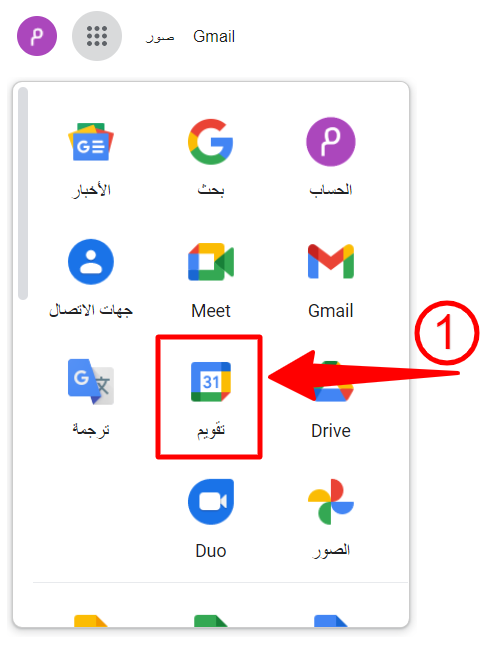
1 . في البداية تقوم بفتح تقويم جوجل من خلال قائمة المنتجات في متصفح جوجل أو يمكنك ذلك من خلال البحث في المتصفح عن "تقويم جوجل (Google Calendar)".
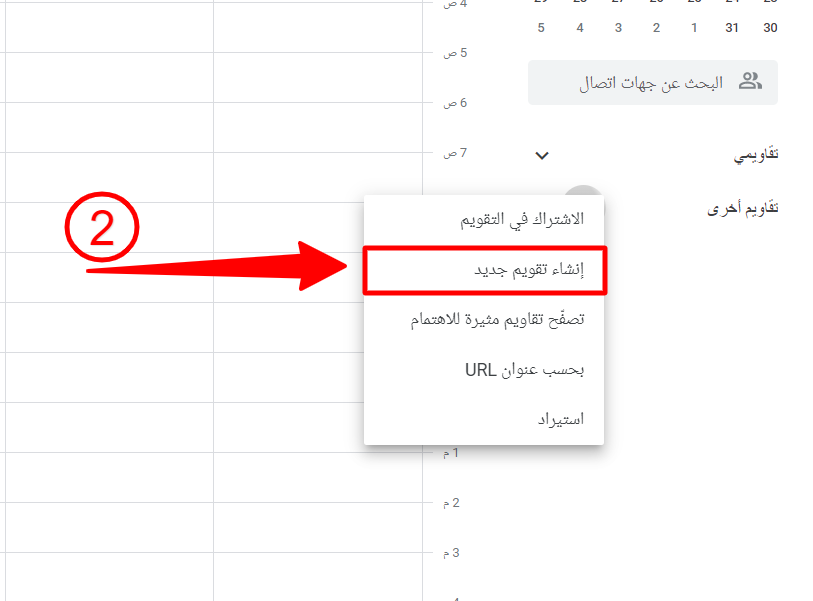
2 . الآن سنقوم بإنشاء تقويم جديد وذلك من خلال الشريط الجانبي اضغط على علامة "+" بجانب "تقاويم أخرى" ثم من خلال النافذة المنبثقة اختر "إنشاء تقويم جديد".
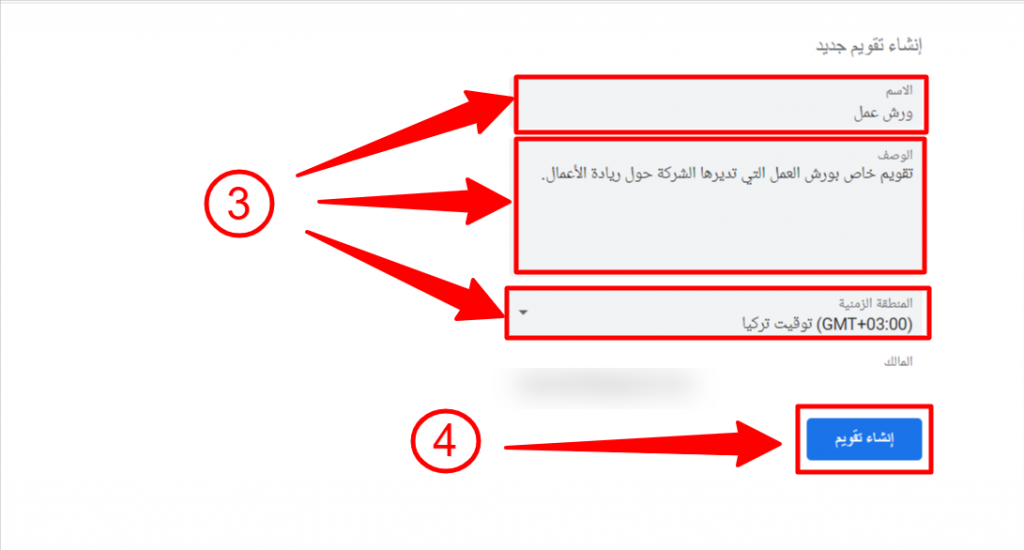
3 . ستظهر لك نافذة جديدة لإدخال عنوان التقويم والوصف المتعلق به واختيار المنطقة الزمنية المطلوبة؛ لمزامنة أحداث متعلقة بهذه المنطقة لاحقاً إن أردت ذلك.
4 . بعد ذلك نضغط على "إنشاء تقويم"، وبذلك أصبح لدينا تقويم جديد يمكننا تخصيصه وإعداد تفاصيله التي نريد عرضها، لنضمِّنه لاحقاً في الموقع الخاص بنا.
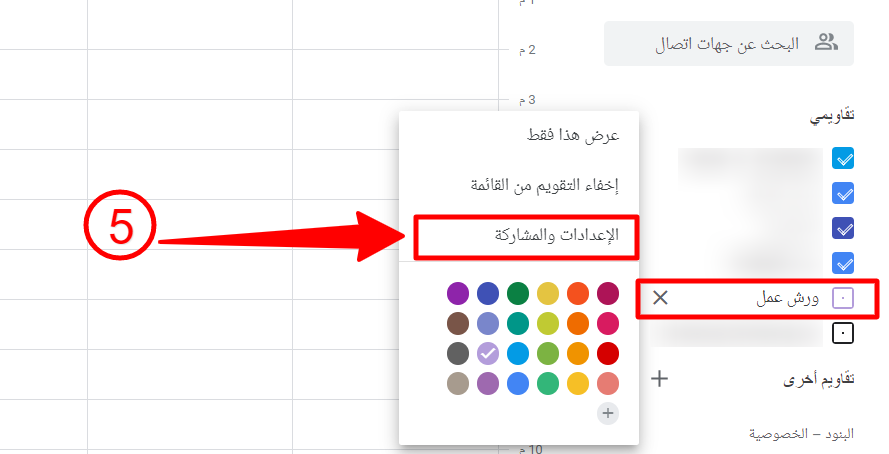
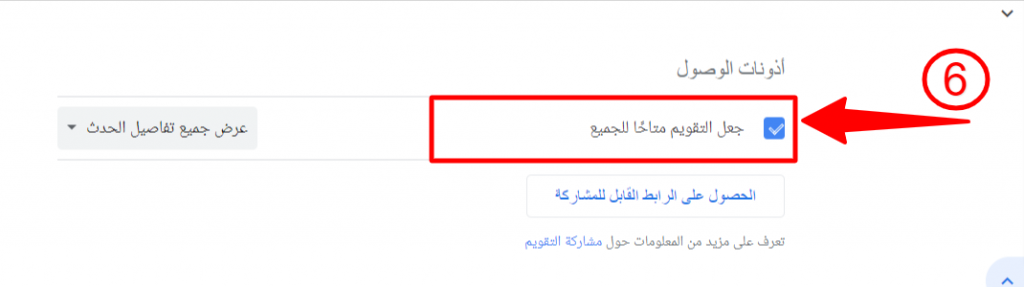
5 . اذهب إلى خيارات الاعداد والمشاركة عن طريق الضغط على النقاط الثلاث بجانب اسم التقويم الذي قمت بإنشائه ثم اختر "الاعدادات والمشاركة".
6 . اجعل التقويم متاحاً للجميع لإعطاء أذونات الوصول إليه.
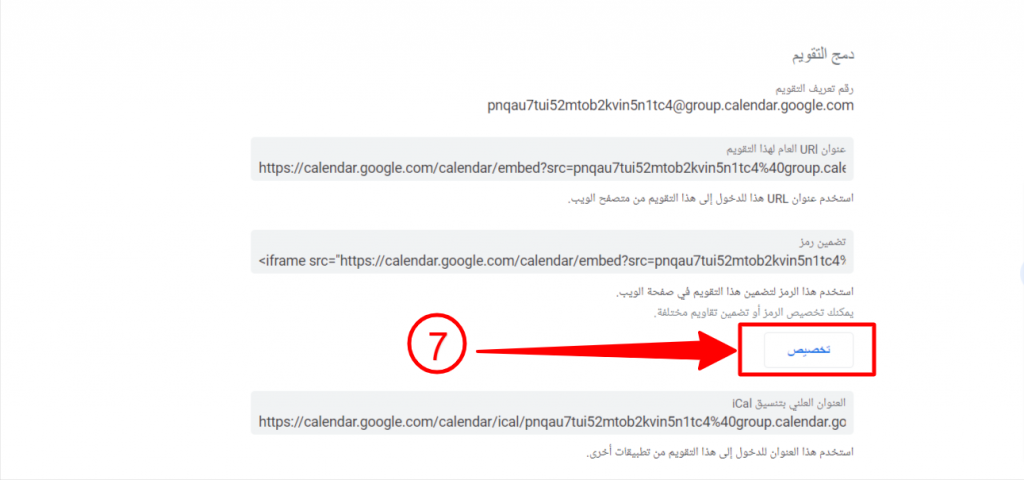
7 . لنأتي في هذه الخطوة إلى التخصيص، والذي سيمكننا من التحكم بكامل التفاصيل المتعلقة بعرض التقويم على الموقع، وذلك من نفس الصفحة ومن قسم "دمج التقويم" اضغط على زر "تخصيص".
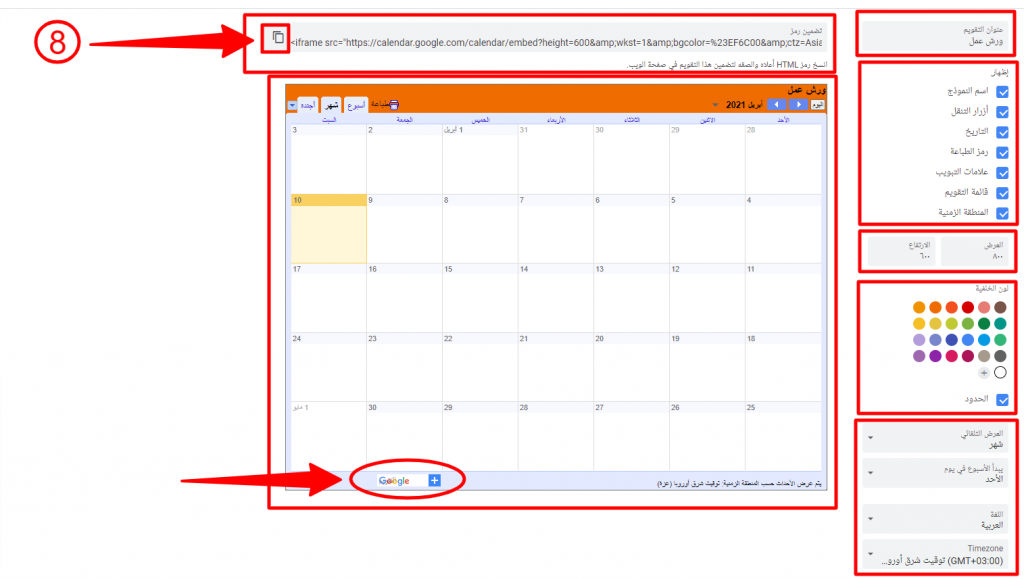
8. ستظهر الصفحة الموضحة أعلاه يمكنك من خلالها التحكم بأبعاد التقويم وطريقة العرض (تقويم أسبوعي أو شهري أو سنوي... إلخ)، والألوان واللغة وإظهار العديد من التفاصيل أو إخفائها، وإذا أردت إضافة أي أحداث إلى التقويم فيمكنك ذلك من خلال زر "+" الموجود في أسفل التقويم بجانب كلمة جوجل (المُشار له بالسهم)، بعدما أتممت كافة الاعدادات التي تريدها انسخ رمز ال (HTML) الموجود في أعلى الصفحة.
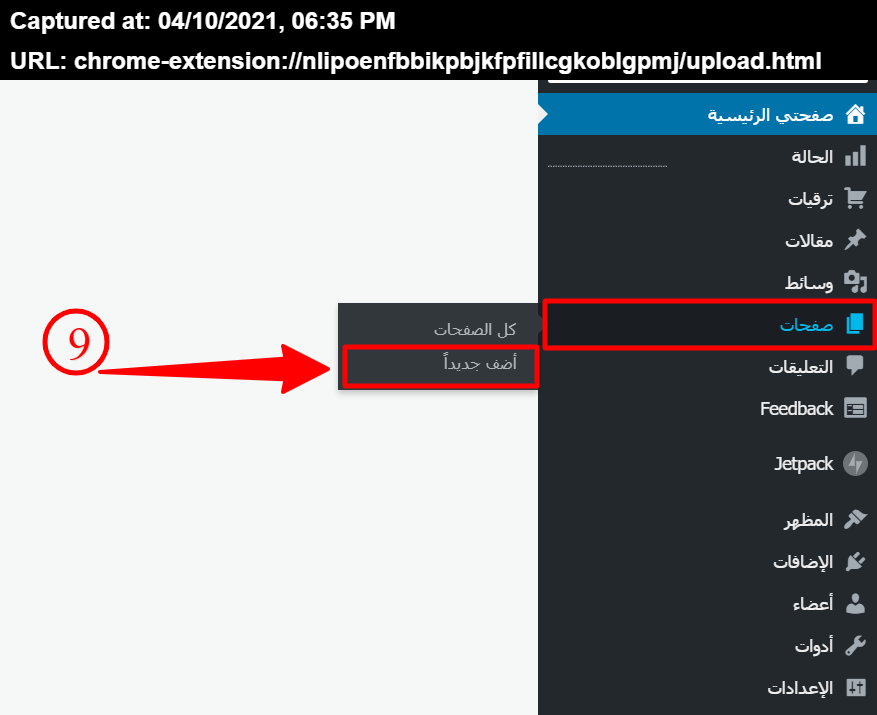
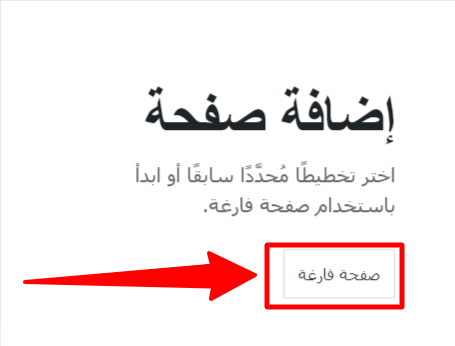
9 . اذهب إلى لوحة التحكم في موقعك الوورد بريس ثم أضف صفحة جديدة (إن كنت تريد تضمين التقويم في صفحة جديدة ومنفصلة) من "صفحات" ثم اختر "أضِف جديد"، ثم اختر "صفحة فارغة.
10 . من الصفحة الفارغة أضِف مُكوِّن جديد ثم اختر "HTML مخصص" وألصق كود ال (HTML) الذي قمت بنسخه للتو، ثم أكتب عنوان الصفحة الذي تريده، ثم اضغط "نشر".
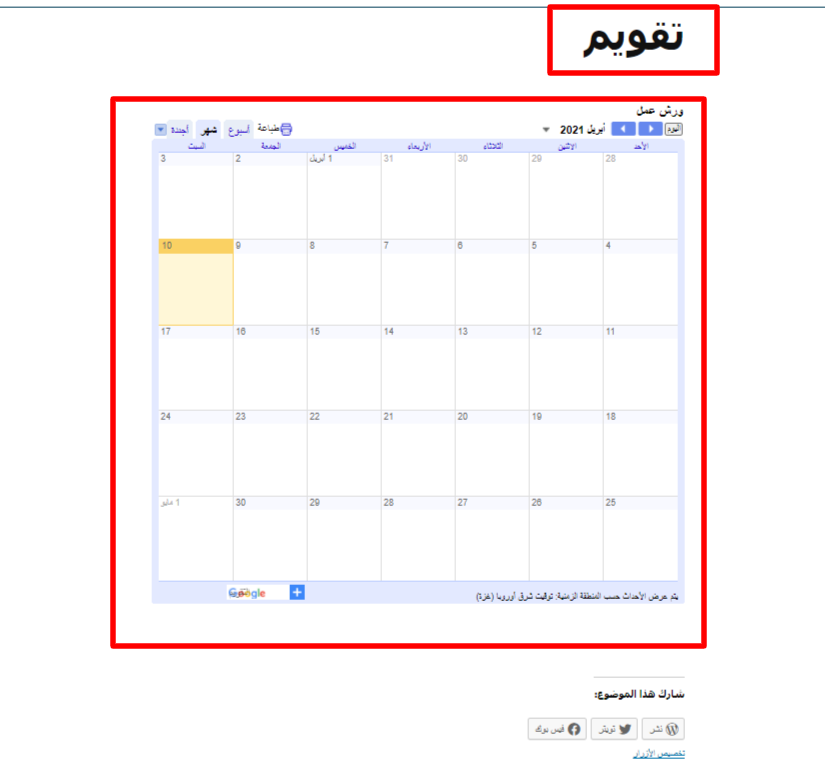
والآن تهانينا! أصبح لديك تقويم جاهز على موقعك.
ملحوظة: يمكن إرفاق التقويم في أي مكان تريده في موقعك من خلال لصق كود ال ((HTML في المكان المخصص له، فمثلاً يمكن وضع التقويم في أواخر صفحة ما تريدها على الموقع وذلك من " المظهر" ثم "المربعات الجانبية" واختيار HTML" مخصص" ولصق الكود بنفس الطريقة.
يمكن تضمين تقويم جوجل في الموقع من خلال إضافة Simple Calendar.
ثانياً: تضمين التقويم من خلال إضافات الووردبريس
ربما تبدو الإضافات طريقة سهلة ومحببة لدى البعض؛ لكنها تقوم بذات المهمة، فهناك العديد من الإضافات التي تمكنك من إنشاء تقاويم للموقع بكل سهولة، ومنها ما هو المجاني ومنها المدفوع، ولكلٍ منها مميزات وخصائص تميزها عن غيرها، إليك أشهر إضافات الووردبريس للتقاويم المجانية:
- Simple Event Management – Sugar Calendar
- The Events Calendar
- All-In-One Event Calendar
- Event Organiser
- WP Simple Booking Calendar
- My Calendar
- Booking Calendar
- Events Manager
وأيضاً لا يجب أن نغفل عن ذكر أشهر الإضافات المدفوعة فهي تقدم مميزات رائعة قد لا تتواجد في النسخ المجانية السابقة.
- EventOn
- Modern Events Calendar.
- Stachethemes Event Calendar
- Events Schedule
- Calendarize it
- Sugar Calendar
- EventsPlus
ولعل من أشهر الإضافات المجانية هي إضافة "My Calendar" التي لديها أكثر من 30 ألف تنصيب نشط، وهي التي سنتعرف إلى كيفية تنصيبها واستخدامها في موقعنا الوورد برس من خلال سلسلة الخطوات الآتية:
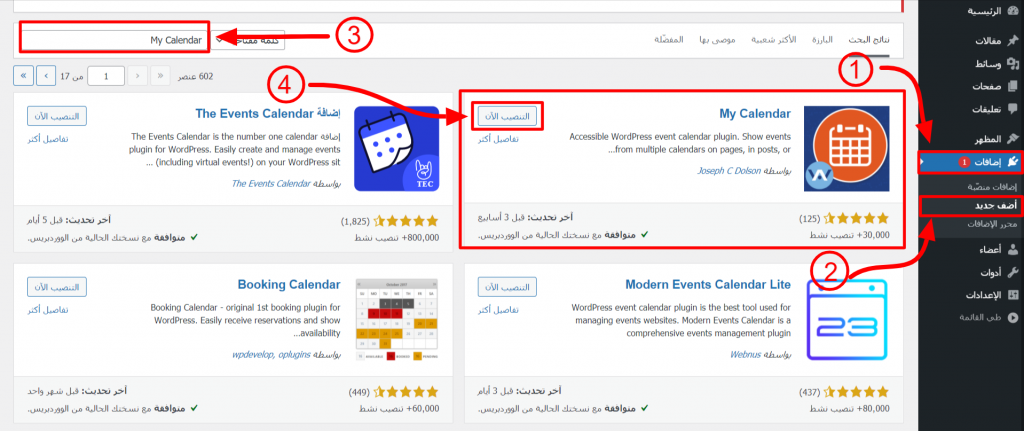
1 . من خلال لوحة التحكم في الموقع اذهب إلى "إضافات" ثم اختر "أضِف جديد" وفي خانة البحث اكتب اسم الإضافة (My Calendar) ثم نُنصب الإضافة الظاهرة أعلاه من خلال زر "التنصيب الآن".
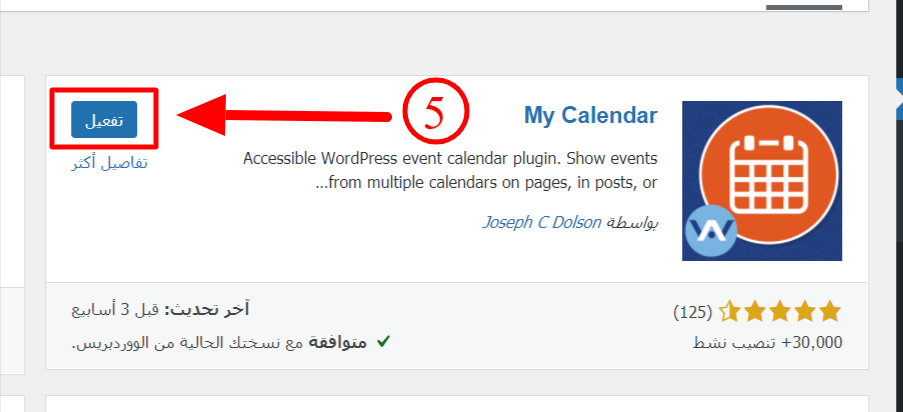
2 . بعد تنصيب الإضافة بنجاح ستحتاج الآن إلى تفعيلها على الموقع، للاستفادة من مميزاتها، وذلك من خلال زر "تفعيل".
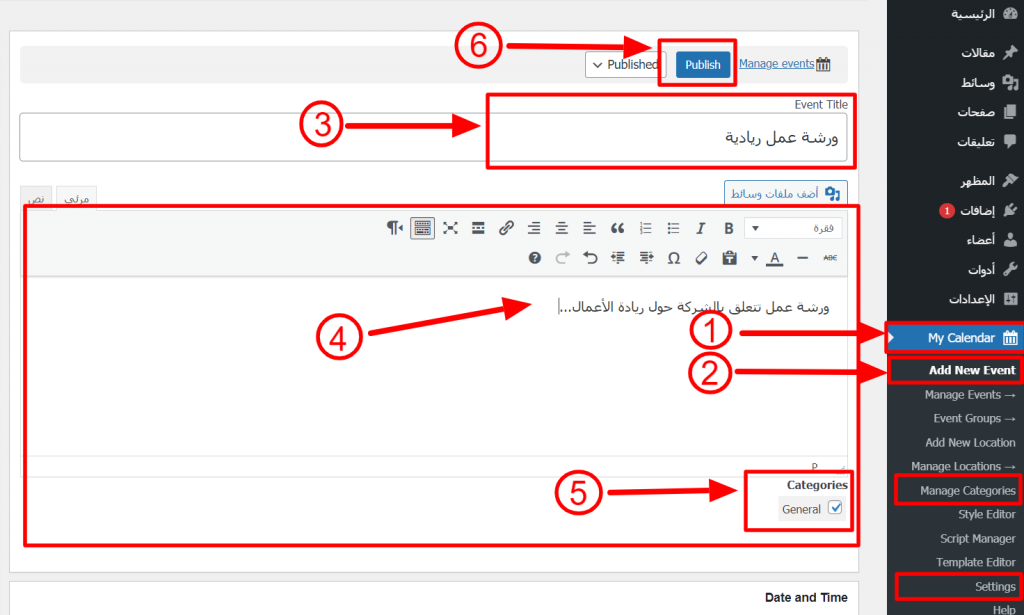
3 .بعدما قمت بتفعيل الإضافة سيظهر لك تبويب باسم "My Calendar" (تقويمي) بعد الضغط عليه اختر "Add new event" أي إضافة حدث جديد إلى التقويم، وستظهر لك صفحة جديدة ضع فيها عنوان الحدث ووصف تفصيلي له، ثم أرفق الحدث في فئة محددة من قسم (Categories) في الأسفل.
ملحوظة: يمكنك إضافة فئات وتصنيفات جديدة (Categories) من نفس القائمة بالضغط على "Manage Categories" ومن الصفحة الظاهرة يمكنك إضافة وتخصيص الفئات.
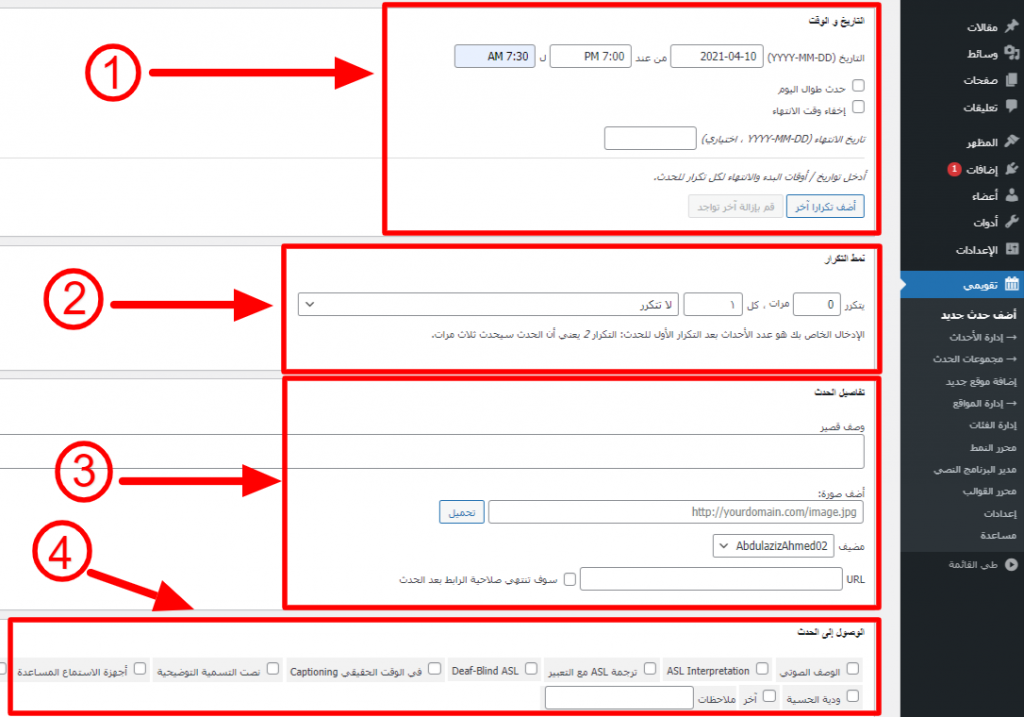
4 . من نفس الصفحة الظاهرة يمكنك التحكم بكافة التفاصيل المتعلقة بالحدث من تاريخِ ووقت بدايته وانتهاءه، ومعلومات المُستضيف والعناوين والمنطقة الزمنية والخرائط، والوسائط والصور البارزة وغيرها.
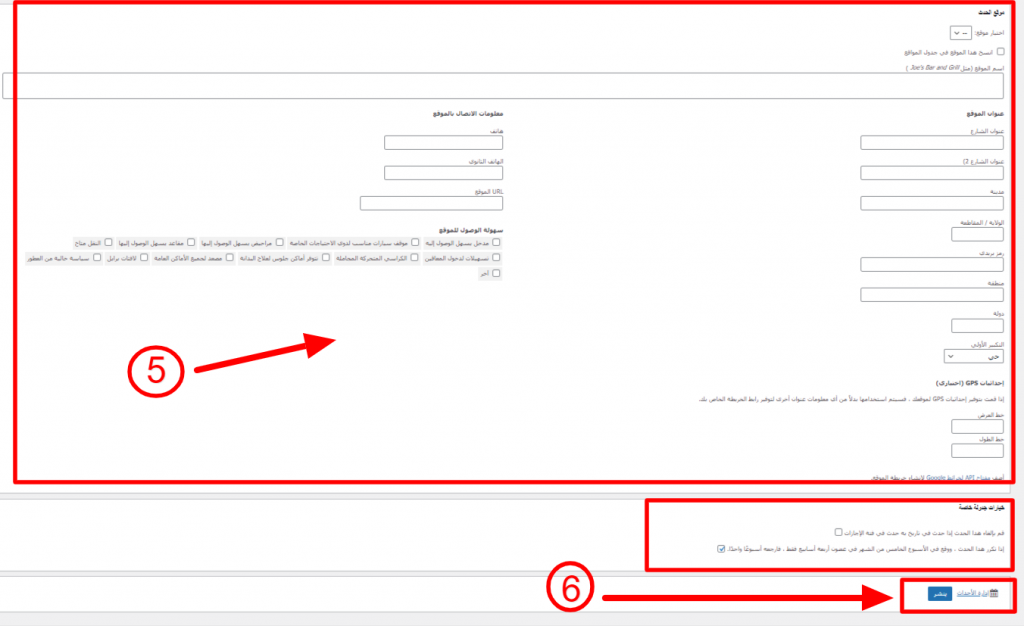
5 . أخيراً اضغط على زر "(Publish)" الموجود في أعلى الصفحة (أو أسفلها)، وبذلك تكون قد أنشأت تقويم في موقعك وأضفت إليه أحداث مرتبطة به بكل سهولة.
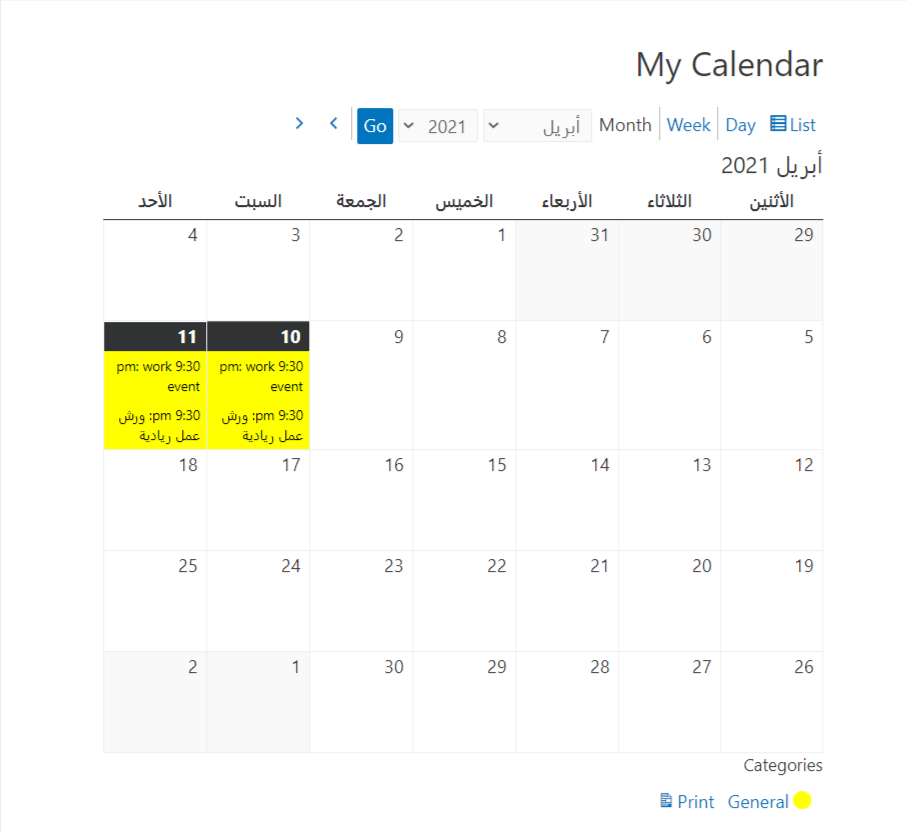
يمكنك أيضاً جعل هذه التقاويم ظاهرة لك فقط ومخفية عن زوار الموقع عن طريق ضبط الاعدادات.
نصائح لاستخدام التقويم في موقعك على ووردبريس
- ضع التقويم في مكان يسهل الوصول إليه ويكون فيه مرئياً للجميع
- استخدم طريقة عرض للتقويم تتناسب مع الأحداث فيه
- أرسل تذكير عبر الايميل بالحدث القادم للأشخاص المستهدفين
وإذا سألت كيف؟! فلا تقلق لقد أعددنا لك دليلاً شاملاً حول إضافة (WPForms)، والتي تتيح لك إنشاء نموذج اشتراك وإرسال بريد الكتروني لزوار الموقع من خلال التكامل مع خدمات البريد الالكتروني المختلفة، علاوةً على نماذج حجز الخدمات وطلبات التوظيف واستطلاعات الرأي وغيرها الكثير - حدّث التقويم باستمرار
والآن بما أنك وصلت معنا إلى هنا فلا بُد أنك تنوي بجدية إنشاء تقويمك الخاص على موقعك الورد بريس؛ لذلك نرجو أن نكون قد قدمنا لك ولو بعض المساعدة في هذا الموضوع، ولا تنسَ اتباع كامل الخطوات والنصائح التي ذكرناها؛ لتحصل على أفضل نتائج لتقويم رائع وجذاب.






اترك تعليقك